 Accueil
>
Articles pour iOS
> Comment résoudre le problème de lenteur d'exécution d'iOS 14 ?
Accueil
>
Articles pour iOS
> Comment résoudre le problème de lenteur d'exécution d'iOS 14 ?
Les iPhones et iPads sont des gadgets Apple de haute qualité et assez fiables. Malheureusement, ils ne sont pas aussi parfaits que les utilisateurs le souhaiteraient, car ils rencontrent certains problèmes, notamment après la mise à niveau vers un nouveau système d'exploitation. Si vous remarquez que votre iPhone ou iPad fonctionnant sous iOS 14 est lent, cela peut être dû à de multiples raisons autres que la mise à jour du logiciel. Ces problèmes se manifestent sous diverses formes, telles que le ralentissement de la charge, la lenteur de l'application Mail et la lenteur de la navigation sur Internet, entre autres.
Cet article traite du fonctionnement lent d'iOS 14 en fournissant des moyens de résoudre le problème de l'iPhone/iPad fonctionnant lentement sous iOS 14.
Comment résoudre le problème de lenteur de l'iPhone/iPad sous iOS 14 ?
1. L'iPhone se charge plus lentement après la mise à jour d'iOS 14
Si votre iPhone se recharge plus lentement après la mise à jour d'iOS 14, essayez de le réparer à l'aide des conseils suivants;
- Nettoyez le port de charge de votre iPhone, car le port d'éclairage peut se remplir de poussière ou de saleté et ainsi réduire la vitesse de charge de l'appareil. Éteignez d'abord votre iPhone et utilisez une brosse à dents souple et sèche ou des cure-dents pour enlever la saleté du port de charge.
- Désactivez le Wi-Fi et activez le mode Avion pendant la charge. Cela empêche l'iPhone de se connecter à un réseau et de recevoir des notifications, des appels et des messages, tout en permettant à la batterie de se charger plus rapidement.
- Éteignez votre iPhone lorsqu'il est en charge, surtout la nuit lorsque vous ne l'utilisez pas
2. L'application Mail est lente à charger les messages dans iOS 14
Utilisez les astuces suivantes pour résoudre la lenteur de l'application Mail à charger les messages;
Supprimez le compte de messagerie et ajoutez-le à nouveau
- Pour supprimer un compte de messagerie, allez dans Paramètres et choisissez Comptes et mots de passe. Sélectionnez le compte pour le service de messagerie et choisissez de supprimer le compte.
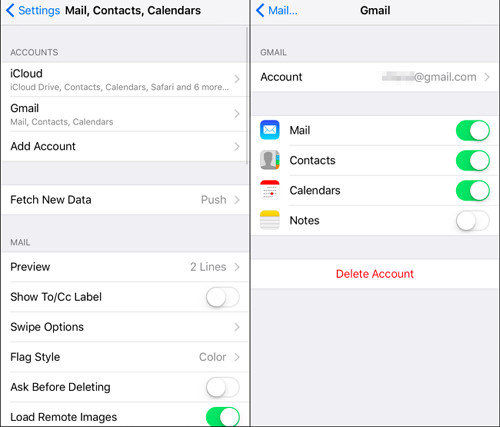
- Pour ajouter à nouveau le compte, cliquez sur l'option Ajouter un compte et faites-le.
Supprimez l'application Mail et réinstallez-la
- Pour supprimer l'application Courrier, appuyez doucement sur l'icône de l'application Courrier jusqu'à ce qu'elle s'agite, puis appuyez sur le X pour la supprimer.
- Pour le réinstaller, allez dans un Apple Store et achetez-le.
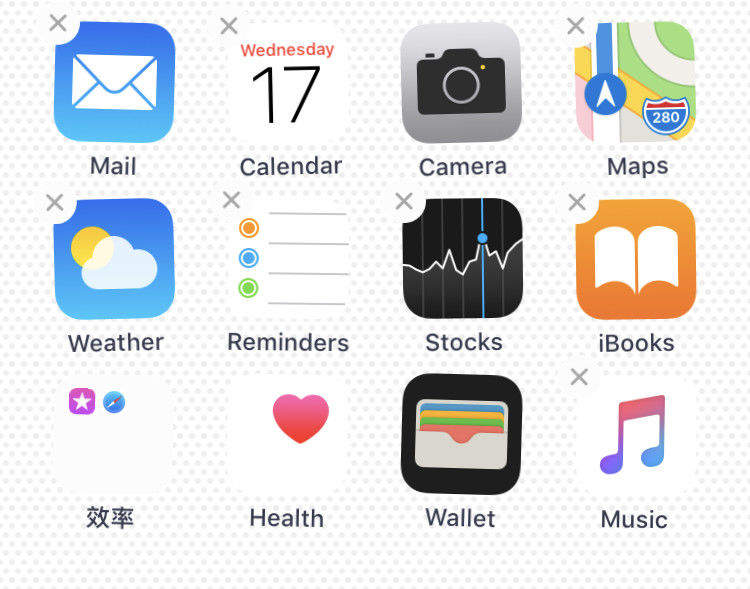
3. Problème de lenteur de la navigation Internet dans iOS 14 sur votre iPhone
Lorsque vous naviguez sur une application de navigation comme Safari, vous pouvez constater une réduction de la vitesse lors du téléchargement de données ou du chargement d'une page. Pour résoudre le problème de ralentissement de la navigation Internet dans iOS 14, il suffit de désactiver le Wi-Fi, puis de le réactiver. Si cela ne résout pas le problème de navigation Internet lente d'iOS 14, réinitialisez les paramètres réseau;
Allez dans les Paramètres et ouvrez l'option Général. Cliquez sur l'option Réinitialiser, puis sur l'utilitaire Réinitialiser les paramètres réseau.

4. Correction de la lenteur générale d'iOS 14 sur l'iPhone ou l'iPad
Outre les méthodes ci-dessus pour réparer un iPhone qui continue à traîner après la mise à jour d'iOS 14, il existe de multiples autres méthodes pour réparer un iPhone lent sous iOS 14. Donc, si les conseils ci-dessus ne fonctionnent pas comme prévu, essayez les solutions suivantes;
Désactiver les notifications fréquentes non désirées
- Certaines notifications ne sont pas toujours très importantes, en particulier celles provenant d'applications telles que Invitation Friends et Banking. Donc, désactivez les notifications d'applications;
- Allez dans Paramètres et accédez à Notifications. Allez à l'écran et regardez la liste des applications installées et choisissez le nom de l'application que vous voulez désactiver les notifications. Désactivez maintenant le bouton Autoriser les notifications.
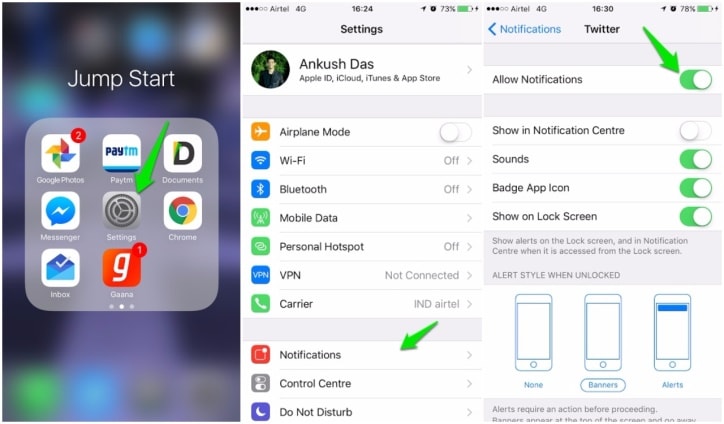
Désactiver le rafraîchissement des applications en arrière-plan
- Vous pouvez remédier à la lenteur de votre iPhone sous iOS 14 en désactivant le rafraîchissement des applications en arrière-plan, car il consomme plus de mémoire, même si vous n'utilisez pas l'application à l'écran.
- Accédez aux réglages de l'iPhone/iPad et allez à l'option Général. Sous Général, choisissez Rafraîchissement de l'application en arrière-plan. Choisissez Désactivé à côté des options de rafraîchissement de l'application en arrière-plan
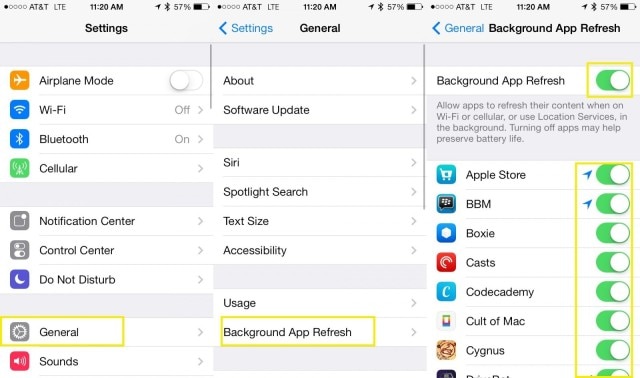
Redémarrez l'iPhone/iPad et forcez le redémarrage
- Le redémarrage ou le redémarrage forcé rafraîchit toutes les activités et applications de votre appareil, et peut donc accélérer les performances lentes d'iOS 14 sur votre iPad et iPhone;
- Pour redémarrer, appuyez sur le bouton Wake/Sleep et maintenez-le enfoncé jusqu'à ce que le curseur Slide to Power off apparaisse.
- Pour redémarrer de force iPhone 11(Pro Max), XS Max, XS, XR, X, iPhone 8, iPhone 8 Plus;
- Appuyez sur la fonction Volume fort et relâchez-la rapidement. Appuyez et relâchez rapidement la fonction de réduction du volume. Appuyez ensuite sur le bouton latéral et maintenez-le enfoncé jusqu'à ce que le logo Apple apparaisse
- Redémarrez l'iPhone en appuyant sur le bouton latéral jusqu'à ce que vous voyiez le logo Apple au démarrage.
Mise à jour des applications
- La mise à jour des applications peut réparer un iPhone qui continue de traîner après la mise à jour d'iOS 14 car elle corrige les bogues présents dans les applications, qui à leur tour affectent la vitesse de l'appareil. Pour trouver ces mises à jour, allez sur App Store. Vous pouvez également localiser les mises à jour des applications tierces; allez dans Paramètres et cliquez sur l'option Général. Choisissez maintenant À propos et sélectionnez Applications.
Réinitialiser l'iPhone/iPad
- Avant de réinitialiser votre iDevice, il est important de sauvegarder vos données, car ce processus entraîne une perte totale des données et fait de l'iPhone un nouvel appareil. Pour réinitialiser l'iPhone;
- Trouvez Paramètres et cliquez sur l'option Général. Allez dans Réinitialiser et choisissez Effacer tous les contenus et paramètres.
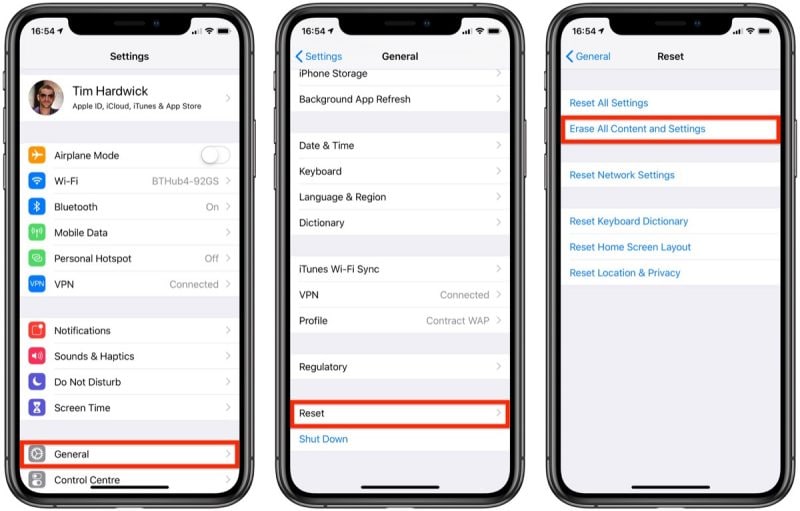
Désactiver les fonctions inutiles
Il est préférable de désactiver les fonctions inutiles telles que le mouvement, la mise à jour automatique, les animations et d'autres fonctions pour accélérer les performances lentes d'iOS 14 sur votre iPad et iPhone;
- Pour réduire la transparence, accédez aux Paramètres et allez à la fonction Accessibilité. Tapez sur Affichage et Luminosité, puis choisissez Activer l'augmentation du contraste.
- Pour réduire le mouvement, allez dans Paramètres et ouvrez Accessibilité, puis cliquez sur Réduire le mouvement et désactivez-le.
Meilleur éditeur de PDF pour iPhone/iPad pour iOS 14 - PDFelement pour iOS
Après avoir résolu avec succès le problème de lenteur d'iOS 14, vous devez vous concentrer sur l'obtention de la meilleure application pour gérer vos fichiers PDF. PDFelement pour iOS est de toute évidence l'outil le plus recommandé, car il s'agit d'un puissant éditeur de PDF pour les appareils iOS, doté d'outils d'annotation et de balisage de PDF. Il est très facile à utiliser et possède une interface propre et conviviale.
 100% sécurité garantie
100% sécurité garantie 
La plupart des utilisateurs d'iPhone et d'iPad trouvent PDFelement pour iOS fiable car il a de grandes choses à offrir. Il dispose d'un large éventail d'outils d'annotation et d'annotation, qui vous permettent d'ajouter des dessins à main levée, des rappels de texte, des zones de texte, des tampons et d'utiliser la gomme. Les autres outils sont le soulignement, le surlignage et la biffure. Le remplissage des formulaires est assez facile puisque vous pouvez directement éditer les formulaires PDF, et également insérer une image de votre signature manuscrite. La signature peut également consister à dessiner une signature parfaite en pixels sur l'écran tactile.
 100% sécurité garantie
100% sécurité garantie Vous devriez envisager de télécharger PDFelement pour iOS car il permet de faire facilement des commentaires sur les PDF, notamment lorsque vous éditez le travail d'un étudiant ou d'un écrivain. Vous pouvez également souligner ou surligner certains points importants, ce qui s'avère utile pour l'enseignement des matières critiques. Signer et remplir les documents prend le moins de temps possible.
Téléchargement gratuit ou Acheter PDFelement
Téléchargement gratuit ou Acheter PDFelement
Articles connexes
- Les 10 meilleurs Conseils pour réparer un iPhone / iPad bloqué Lors de l'installation de la mise à jour iOS 14
- Comment lire et afficher des PDF sur Windows, Mac, iOS, Android et dans le nuage ?
- Comment optimiser des PDF sur iOS ?
- Comment ajouter un tampon à un PDF sur iOS
- Les 10 meilleures astuces pour résoudre le problème du son de l'iPhone qui ne fonctionne pas sous iOS
 100% sécurisé |
100% sécurisé |




Clara Durand
chief Editor